Sisällysluettelo
Varmuuskopiointi on tärkeää. Asiakirjasi, valokuvasi ja mediatiedostosi ovat arvokkaita, ja viimeinen asia, mitä haluat, on menettää ne lopullisesti, kun katastrofi iskee. Tarvitset siis suunnitelman, ja varmuuskopioinnin pitäisi olla osa strategiaasi. Verkkopilviratkaisu on helpoin tapa toteuttaa se.
Online-varmuuskopiointipalvelut lataa asiakirjasi automaattisesti turvalliseen pilvitallennustilaan, joka on käytettävissä mistä tahansa, ympäri vuorokauden. Ihannetapauksessa jokainen muutos varmuuskopioidaan reaaliaikaisesti, kun lisäät ja muokkaat tiedostoja. Silloin tiedostosi ovat suojattuja, vaikka tietokoneesi kuolisi tai tulipalo, tulva tai maanjäristys tuhoaisi koko rakennuksen.

Koska säilytät asiakirjojasi jonkun toisen palvelimilla, verkkovarmuuskopiointiin liittyy kustannuksia. Siihen liittyy myös jonkin verran riskejä, joten tarvitset varmuuden siitä, että tiedostosi pysyvät yksityisinä ja turvallisina.
Kaikkien tarpeet ovat erilaisia, joten yksi suunnitelma ei sovi kaikille.
- Tarvitsetko varmuuskopioida rajoittamattoman määrän tietoja päätietokoneestasi? Löydät sieltä Backblaze hyvä arvo.
- Onko sinulla kokoelma Mac- ja PC-tietokoneita, joista kaikista on tehtävä varmuuskopiot erikseen? IDrive voi sopia.
- Haluatko varmuuskopioida toimiston, joka on täynnä tietokoneita, mahdollisimman turvallisella tavalla? Tutustu sitten SpiderOak ONE tai Acronis Cyber Protect .
Vaikka uskomme, että pilviratkaisut ovat paras tapa toteuttaa varmuuskopiointi muualla kuin kotisivuilla, ne eivät ole ainoa tapa, joten käsittelemme katsauksen lopussa erilaisia vaihtoehtoja.
Miksi luottaa minuun tässä Cloud Backup Review
Hei, nimeni on Adrian Try, ja tiedän offsite-varmuuskopioinnin merkityksen henkilökohtaisesta kokemuksesta. Tietojenkäsittelyn alkuaikoina olin melko hyvä pitämään säännöllisiä varmuuskopioita, mutta eräänä päivänä huomasin kantapään kautta, etten ollut tarpeeksi perusteellinen.
Kotiimme murtauduttiin toisen lapsemme syntymäpäivänä. Jännittävä päivä päättyi huonosti. Tietokoneemme varastettiin, samoin kuin kasa levykkeitä, joille olin edellisenä iltana tehnyt varmuuskopion tietokoneestani.
En ollut tullut ajatelleeksi, että jotkin ongelmat, jotka voivat tuhota tietokoneeni, voivat tuhota myös varmuuskopioni. Kyse ei ole vain varkaudesta, vaan myös luonnonkatastrofeista, kuten tulipalosta, tulvasta ja maanjäristyksestä, jotka eivät tuhoa vain tietokonettani, vaan koko rakennuksen ja kaiken siinä olevan. Myös varmuuskopioni. Sinun on säilytettävä varmuuskopio tietokoneestasi eri osoitteessa.
Pilvivarmistuspalvelu on useimmille ihmisille helpoin tapa saavuttaa tämä. Vuosien varrella, kun olen työskennellyt teknisenä tukihenkilönä, IT-päällikkönä ja tietokonekonsulttina, olen tutkinut vaihtoehtoja ja antanut suosituksia monille yrityksille ja organisaatioille.
Käyn läpi vaihtoehdot ja autan sinua valitsemaan yrityksellesi tai kotitoimistollesi sopivan varmuuskopiointiratkaisun.
Kenen pitäisi saada tämä
Näin tällä viikolla hammaslääkärissä kyltin: "Sinun ei tarvitse harjata kaikkia hampaitasi, vain ne, jotka haluat säilyttää." Sama pätee tietokoneisiin: sinun tarvitsee varmuuskopioida vain ne tiedostot, joita sinulla ei ole varaa menettää. Useimmille meistä se on kaikki.
Jokaisen pitäisi varmuuskopioida tietokoneensa. Teknologialla on vahva maine epäonnistua juuri silloin, kun sitä ei tarvitsisi. Riski arvokkaiden tietojen menettämisestä on lähes taattu, jos et varmuuskopioi. Osa varmuuskopiointistrategiaasi pitäisi olla varmuuskopiointi muualla kuin kotisivulla.
Pilvivarmistuspalvelut tarjoavat kätevimmän tavan saavuttaa tämä, mutta koska niillä on hintansa, sinun on punnittava se itse. Suunnitelmat alkavat noin viidestä dollarista kuukaudessa, mikä on kohtuuhintaista useimmille ihmisille.
Jos tallennat jo tärkeitä asiakirjojasi Dropboxiin, iCloudiin tai Google Driveen, saat jo nyt joitakin verkkovarmuuskopioinnin etuja. Ja jos se on pikemminkin perusteellisen paikallisen varmuuskopiointijärjestelmän täydennys kuin ainoa puolustuslinja, se on parempi kuin ei mitään.
Mutta jos todella arvostat tietojasi etkä halua joutua samaan tilanteeseen kuin minä toisen lapseni syntymän jälkeen, suosittelemme vahvasti verkkovarmuuskopiointia. Olet käyttänyt lukemattomia tunteja joidenkin asiakirjojen tekemiseen. Sinulla on valokuvia, jotka ovat korvaamattomia. Sinulla on viitetietoja, joita et saa koskaan takaisin. Sinulla ei ole varaa menettää niitä.
Parhaat online-varmuuskopiointipalvelut: Parhaat valintamme
Paras edullinen vaihtoehto: Backblaze

Backblaze tarjoaa parhaan hinta-laatusuhteen, sillä se tarjoaa rajattomasti tallennustilaa vain 7 dollarilla kuukaudessa. Tätä on vaikea voittaa, jos olet yksittäinen käyttäjä, joka varmuuskopioi yhden tietokoneen. Se on myös helpoin tapa varmuuskopioida tietokoneesi pilveen. Lue koko Backblaze-arvostelumme.
Jos sinulla on useita tietokoneita, maksat jokaisesta tietokoneesta saman 7 dollaria, joten jossain vaiheessa muut palvelut alkavat olla järkevämpiä. Esimerkiksi 10 tietokonetta maksaa 70 dollaria kuukaudessa tai 700 dollaria vuodessa.
Vertaa tätä IDriveen, jossa maksat vain 59,62 dollaria vuodessa rajattomasta henkilökohtaisista tietokoneista (tai 74,62 dollaria, jos olet yritys, jolla on useita käyttäjiä). Sinun on elettävä pienemmällä tallennustilalla, mutta 2 Tt pitäisi riittää useimmille yrityksille.
- Tallennuskapasiteetti: rajoittamaton
- Palauttamisvaihtoehdot: zip-tiedoston lataaminen, FedEx-muistitikku tai kiintolevy (lisämaksu henkilökohtaisesta suunnitelmasta).
- Tuetut alustat: varmuuskopiointi Macista tai Windowsista, tiedostojen käyttö iOS- tai Android-käyttöjärjestelmästä.
- Kustannukset: 7 dollaria/kuukausi/tietokone (tai 70 dollaria/vuosi).
- Ilmainen: 15 päivän kokeilujakso
Useimmille Backblaze on edullisin online-varmuuskopiointipalvelu, ja lisäksi se tarjoaa rajattomasti tallennustilaa, helppokäyttöisen sovelluksen ja täysin automaattiset varmuuskopiot.
Minusta se oli erittäin helppo ottaa käyttöön - minun täytyi vain antaa sähköpostiosoite ja salasana tilin luomiseksi. Kun Mac-sovellus oli ladattu ja asennettu, se alkoi analysoida MacBook Airin 128 Gt:n SSD-levyä selvittääkseen, mitä varmuuskopioida. Se tekee valinnan puolestasi (vaikka voitkin rajoitetusti säätää sen valintaa) ja varmuuskopioi kaiken tärkeäksi katsomansa.
Vaikka minua varoitettiin siitä, että ensimmäinen varmuuskopiointi voi kestää päiviä tai viikkoja, aluksi se eteni hyvin nopeasti. Backblaze näytti varmuuskopioivan pienimmät tiedostot ensin, joten 93 prosenttia tiedostoistani ladattiin nopeasti. Niiden osuus oli kuitenkin vain 17 prosenttia tiedoistani. Loput 83 prosenttia kesti lähes viikon.
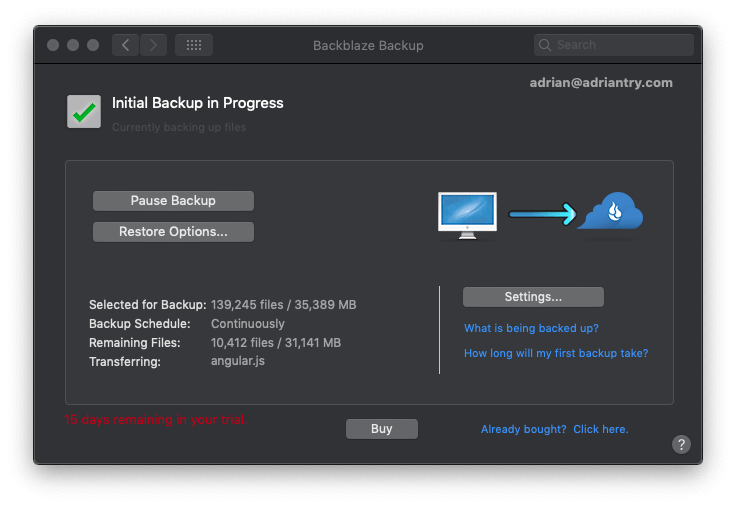
Kun ensimmäinen varmuuskopio on valmis, Backblaze lataa kaikki muutokset, joita teet asemalle, täysin automaattisesti - se on "aseta ja unohda". Huomaa kuitenkin, että "jatkuva" ei tarkoita välitöntä. Saattaa kestää noin kaksi tuntia, ennen kuin sovellus huomaa ja varmuuskopioi muutokset.
Tämä on yksi osa-alue, jolla IDrive on parempi - se lataa muutokset lähes välittömästi. Toinen on se, että iDrive säilyttää aiemmat tiedostoversiot ikuisesti, kun taas Backblaze säilyttää ne vain neljä viikkoa.
Minulla ei ole tähän tietokoneeseen liitettyä ulkoista asemaa, mutta jos minulla olisi, Backblaze voi varmuuskopioida myös sen. Tämä tekee sovelluksesta hyödyllisemmän ihmisille, joilla on useita tietokoneita. Varmuuskopioi ne kaikki paikallisesti päätietokoneeseen liitettyyn asemaan, ja Backblaze tallentaa varmuuskopion myös pilveen.
Kuten monet online-varmuuskopiointipalvelut, Backblaze käyttää SSL:ää tietojen suojaamiseen, kun niitä ladataan, ja antaa sinulle mahdollisuuden käyttää salausta tietojen suojaamiseen, kun niitä säilytetään palvelimilla. Tämä on hyvä asia ja riittävä suojaus useimmille käyttäjille.
Yrityksen tavoitteena on kuitenkin tasapainottaa tietoturva ja helppokäyttöisyys, joten jos tietoturva on ehdoton prioriteetti, on olemassa muutamia parempia vaihtoehtoja. Tämä johtuu siitä, että sinun on annettava heille yksityinen avaimesi, jotta voit palauttaa tietosi. Vaikka he väittävät, että he eivät koskaan tallenna avainta levylle ja hävittävät sen käytön jälkeen, useat heidän kilpailijansa eivät koskaan vaadi tätä.
Hanki BackblazeParas useille tietokoneille: IDrive
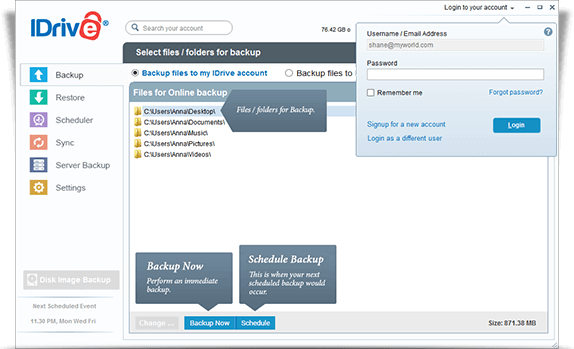
IDrive Henkilökohtainen paketti on vain hieman kalliimpi kuin Backblaze, mutta se tarjoaa erilaisia etuja. Vaikka se tarjoaa 2TB:n tallennustilaa rajattoman tallennustilan sijaan, et ole rajoitettu varmuuskopioimaan vain yhtä tietokonetta. Itse asiassa voit varmuuskopioida kaikki omistamasi Mac-, PC-, iOS- ja Android-laitteet. Henkilökohtainen 5TB:n paketti maksaa 74,62 dollaria vuodessa.
Myös pienyritysten suunnitelma maksaa 74,62 dollaria vuodessa, ja tarvitset sitä, jos tarvitset tukea useille käyttäjille tai jos sinulla on palvelin varmuuskopioitavaksi. Se sisältää kuitenkin vain 250 Gt. Jokainen 250 Gt lisää maksaa taas suunnilleen saman verran, ja monet suuremmat yritykset pitävät tätä kohtuullisena arvona rajoittamattomille käyttäjille, tietokoneille ja palvelimille.
IDrive on myös muokattavampi kuin Backblaze, joten se voi sopia sinulle, jos haluat säätää asetuksia. Saatat myös huomata, että alkuperäinen varmuuskopiointi suoritetaan hieman nopeammin.
Käy virallisella IDrive-sivustolla rekisteröitymässä tai lue yksityiskohtainen iDrive-arvostelumme ja tämä IDrive vs. Backblaze -vertailu saadaksesi lisätietoja.
- Tallennuskapasiteetti: 2TB
- Palauttamisvaihtoehdot: Internetin kautta
- Tuetut alustat: Mac, Windows, Windows Server, Linux/Unix, iOS, Android.
- Kustannukset: alkaen 52,12 dollaria/vuosi (rajoittamaton määrä tietokoneita).
- Ilmainen: 5GB tallennustilaa
IDriven käyttöönotto vaatii hieman enemmän työtä kuin Backblazen, koska se ei tee kaikkia päätöksiä puolestasi. Jotkut käyttäjät pitävät tätä etuna. Ja huolimatta ylimääräisestä "hienosäädettävyydestä" IDrive on edelleen helppokäyttöinen.
Toinen tekijä, joka erottaa tämän sovelluksen voittajastamme, on käytettävissä olevan tallennustilan määrä. IDrive tarjoaa 2TB:n tallennustilan Backblazen rajattoman tallennustilan sijaan. Mutta et ole rajoitettu yhteen tietokoneeseen - iDriven avulla voit käyttää tätä tilaa jokaisen omistamasi tietokoneen ja laitteen varmuuskopiointiin.
Tässä vaiheessa sinun on tehtävä valinta: haluatko rajattoman määrän tallennustilaa vai varmuuskopioida rajattoman määrän tietokoneita? Mikään verkkotallennuspalvelu ei tarjoa molempia samassa paketissa.
Backblazen tavoin IDrive on helppokäyttöinen ja varmuuskopioi tietosi automaattisesti, mukaan lukien liitetyt kiintolevyt. Lisäksi se tarjoaa tiedostojen synkronointipalvelun ja levykuvan varmuuskopioinnin. Lisäksi se säilyttää 10 viimeisintä versiota kustakin tiedostosta ikuisesti.
IDrive salaa tietosi palvelimella, mutta Backblazen tapaan vaatii, että palautat tietosi antamalla salausavaimesi. Vaikka tämä ei ole monille käyttäjille suuri huolenaihe, jos etsit äärimmäistä tietoturvaa tiedoillesi - jossa kukaan muu kuin sinä ei pääse käsiksi tiedostoihisi - suosittelemme seuraavaa valintaamme.
Hanki IDriveParas turvallinen vaihtoehto: SpiderOak One
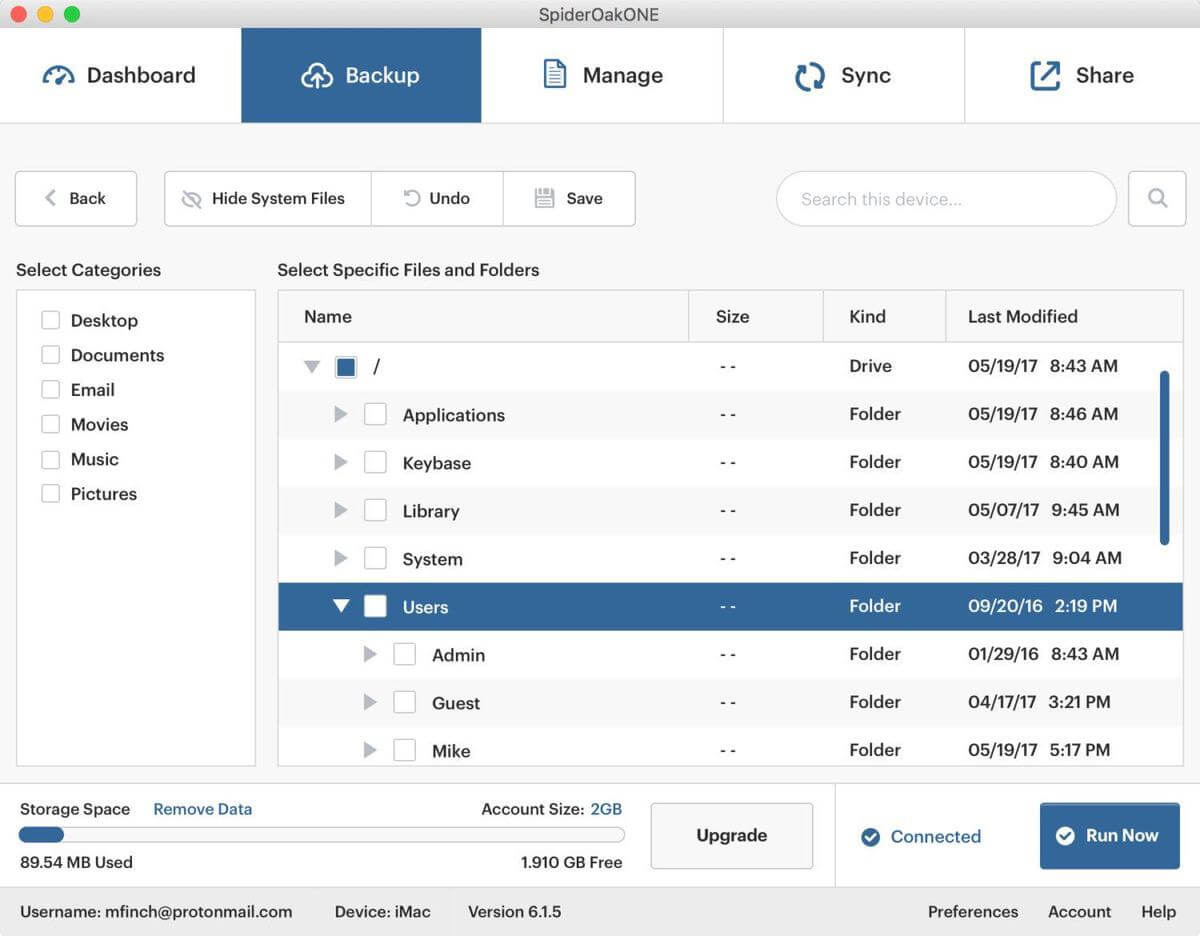
SpiderOak maksaa yli kaksi kertaa enemmän kuin Backblaze ja iDrive veloittavat verkkovarmuuskopioinnista. iDriven tavoin se varmuuskopioi kaikki tietokoneesi ja laitteesi ja myös synkronoi tiedostojasi niiden välillä. Erona on se, että sinun ei tarvitse jakaa salausavainta yrityksen kanssa saadaksesi tietosi takaisin. Jos et missään nimessä voi vaarantaa tiedostojesi turvallisuutta, se on maksun arvoista.
- Tallennuskapasiteetti: 2TB
- Palauttamisvaihtoehdot: Internetin kautta
- Tuetut alustat: varmuuskopiointi Macista, Windowsista ja Linuxista, pääsy tiedostoihin iOS:llä ja Androidilla.
- Kustannukset: 12 dollaria/kk (129 dollaria/vuosi) 2TB:ltä, muita paketteja on saatavilla.
- Ilmainen: 21 päivän kokeilujakso
SpiderOak One on monin tavoin samanlainen kuin iDrive. Se voi varmuuskopioida 2 Tt:n verran tietoja (yhdelle käyttäjälle) rajattomalta määrältä tietokoneita, vaikka saatavilla on useita paketteja, jotka tarjoavat 150 Gt:n, 400 Gt:n, 2 Tt:n ja 5 Tt:n verkkotallennustilaa. Se on myös konfiguroitavampi kuin Backblaze, ja se voi synkronoida tiedostojasi tietokoneiden välillä.
Mutta se maksaa enemmän kuin molemmat palvelut, jopa yli kaksi kertaa enemmän. Mutta saat myös jotain, mitä kumpikaan näistä palveluntarjoajista ei tarjoa: todellisen päästä päähän -salauksen tarjoaman turvallisuuden.
Vaikka Backblaze ja iDrive salaavat myös varmuuskopiot yksityisellä avaimella, sinun on luovutettava avain, jotta voit palauttaa tiedostosi. Vaikka ne eivät säilytä avainta pidempään kuin on tarpeen, jos tietoturva on sinulle ehdoton prioriteetti, on parempi olla luovuttamatta sitä lainkaan.
Muut maksulliset pilvivarmistuspalvelut
On olemassa useita samankaltaisia palveluita, jotka eivät päässeet Top 3:een. Vaikka ne maksavat enemmän, ne voivat silti olla harkitsemisen arvoisia, jos ne tarjoavat sitä, mitä tarvitset. Tässä on muutamia kilpailijoita.
1. Carbonite Safe Basic

- Tallennuskapasiteetti: rajoittamaton
- Palauttamisvaihtoehdot: Internetin kautta, kuriiripalvelu (vain Premium-paketti)
- Tuetut alustat: Mac, Windows
- Kustannukset: 71,99 dollaria/vuosi/tietokone
- Ilmainen: 15 päivän kokeilujakso
Carbonite tarjoaa erilaisia paketteja, jotka sisältävät rajoittamattoman varmuuskopioinnin (yhdelle tietokoneelle) ja rajoitetun varmuuskopioinnin (rajoittamattomalle määrälle tietokoneita). Inkrementaalinen varmuuskopiointi ja kaistanleveyden rajoittaminen ovat käytettävissä, ja ohjelmisto on Backblazea monipuolisemmin konfiguroitavissa (mutta vähemmän kuin IDrive). Sillä on kuitenkin joitain rajoituksia, joita näillä palveluilla ei ole: se ei varmuuskopioi isoja tiedostoja tai ulkoisia asemia.
PCWorld arvioi Carboniten "virtaviivaisimmaksi" online-varmuuskopiointipalveluksi. En ole eri mieltä, jos käytät Windowsia, mutta muuten se ei pidä paikkaansa. Mac-versiossa on huomattavia rajoituksia, se ei esimerkiksi tarjoa versiointia tai yksityistä salausavainta. Se on siis loistava PC:llä, mutta ei niin loistava Macilla.
2. Livedrive Henkilökohtainen varmuuskopiointi
- Tallennuskapasiteetti: rajoittamaton
- Palauttamisvaihtoehdot: Internetin kautta
- Tuetut alustat: Mac, Windows, iOS, Android
- Kustannukset: 5GBP/kuukausi eli noin 6,50 dollaria/kuukausi (yksi tietokone).
- Ilmainen: 14 päivän ilmainen kokeilujakso
Livedrive on vaihtoehto Backblazen rajoittamattomalle varmuuskopioinnille yhdestä tietokoneesta. 5 Gt:n kuukausipaketeista alkavilla paketeilla Livedrive maksaa noin 78 dollaria vuodessa, mikä on vielä varsin edullinen hinta. Briefcase-synkronointipalvelu on saatavana erikseen tai lisäpalveluna.
Tehokkaat työpöytä- ja mobiilisovellukset tarjoavat hyvän suorituskyvyn, mutta sovellus ei tarjoa ajastettuja ja jatkuvia varmuuskopioita kuten Backblaze.
3. Acronis Cyber Protect (entinen True Image)
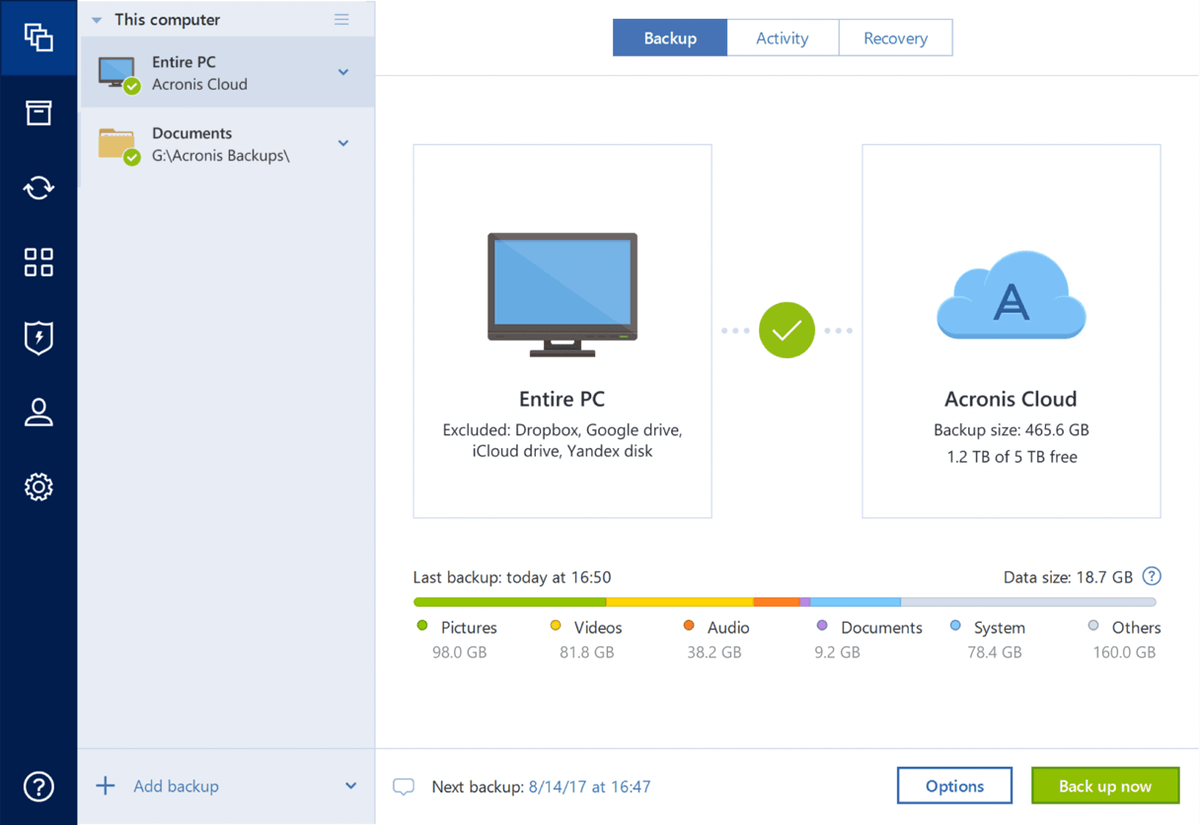
- Tallennuskapasiteetti: 1TB
- Palauttamisvaihtoehdot: Internetin kautta
- Tuetut alustat: Mac, Windows, iOS, Android
- Hinta: 99,99 dollaria/vuosi (jokainen ylimääräinen TB maksaa 39,99 dollaria).
- Ilmainen: 30 päivän ilmainen kokeilujakso
Kuten SpiderOak, Acronis Cyber Protect (joka tunnettiin aiemmin nimellä Acronis True Image) tarjoaa päästä päähän salauksen, joten se on toinen hyvä vaihtoehto, jos tietoturva on tärkein prioriteettisi. Jos tarvitset 2 Tt tallennustilaa, se maksaa hieman enemmän kuin SpiderOak - 139,98 dollaria vuodessa 129 dollarin sijaan - mutta muut paketit ovat itse asiassa edullisempia. Saatavilla on myös yrityspaketteja.
Työpöydän käyttöliittymä on erinomainen. Koko käyttöjärjestelmän varmuuskopiointi on nopeaa, tiedostojen synkronointi on käytettävissä, ja ohjelmisto voi myös tehdä paikallisia levykuvan varmuuskopioita. Se ei kuitenkaan varmuuskopioi ulkoisia asemia.
4. OpenDrive-asema
- Tallennuskapasiteetti: rajoittamaton
- Palauttamisvaihtoehdot: Internetin kautta
- Tuetut alustat: varmuuskopiointi Macista ja Windowsista, pääsy tiedostoihin iOS- ja Android-käyttöjärjestelmistä.
- Kustannukset: 9,95 dollaria/kk (yksi tietokone, ylimääräiset tietokoneet maksavat enemmän).
- Ilmainen: 5GB
OpenDrive pyrkii olemaan kaiken kattava pilvitallennusratkaisu, joka tarjoaa rajattomasti tallennusta, varmuuskopiointia, jakamista, yhteistyötä, jopa muistiinpanoja ja tehtäviä. OpenDrive näkee tallennuspalvelunsa vaihtoehtona USB-levyjen käytölle, ja sen avulla voit helposti käyttää tietojasi verkosta ja jopa suoratoistaa ääntä ja videota.
Ohjelmisto ei ole yhtä helppokäyttöinen kuin sen kilpailijat, eikä se tarjoa jatkuvaa varmuuskopiointia kuten parhaimmat suosituksemme.
5. BigMIND Cloud Backup, jonka on tehnyt Zoolz
- Tallennuskapasiteetti: 1TB
- Palauttamisvaihtoehdot: Internetin kautta
- Tuetut alustat: Mac, Windows, iOS, Android
- Hinta: 12,99 dollaria/kk Family Plus -paketti (5 käyttäjää, 15 tietokonetta).
- Ilmainen: 5GB
BigMIND muistuttaa OpenDrivea, jossa et vain varmuuskopioi tiedostojasi verkossa, vaan voit myös käyttää niitä ja jopa suoratoistaa sisältöä "kuin Netflix". Tekoälyä käytetään helpottamaan tiedostojesi löytämistä, mutta se ei sisällä kaikkia huippusuosituksiemme varmuuskopiointiominaisuuksia. Saatavilla on koti- ja yrityspaketteja.
6. ElephantDrive Home
- Tallennuskapasiteetti: 1TB
- Palauttamisvaihtoehdot: Internetin kautta
- Tuetut alustat: Mac, Windows, Linux, iOS, Android, Android.
- Hinta: 9,95 dollaria/kk (10 tietokoneelle) ja 10 dollaria jokaisesta ylimääräisestä TB:stä.
- Ilmainen: 2GB
ElephantDrive tarjoaa rajoitettua tallennustilaa useille laitteille (enintään 10) ja useille käyttäjille (enintään kolme alatiliä), mikä saattaa oikeuttaa lisäkustannukset joillekin yrityksille. Myös ulkoiset asemat, palvelimet ja verkkoon liitetyt tallennuslaitteet varmuuskopioidaan. Yrityssuunnitelma lisää näitä rajoituksia, mutta myös kaksinkertaistaa teratavun hinnan.
7. Degoo Ultimate
- Tallennuskapasiteetti: 2TB
- Palauttamisvaihtoehdot: Internetin kautta
- Tuetut alustat: Mac, Windows, iOS, Android
- Hinta: 9,99 dollaria/kk (rajoittamaton määrä tietokoneita).
- Ilmainen: 100GB (yksi tietokone)
Deego on pelkistetty varmuuskopiointipalvelu, joka painottuu valokuviin ja mobiililaitteisiin. Työpöytäsovellukset eivät ole loistavia, aikataulutusmahdollisuuksia ei ole eikä jatkuvaa varmuuskopiointia. Mitä hyviä puolia sillä on? 100 Gt on parempi kuin kukaan muu tarjoaa ilmaiseksi. Saatat ehkä jopa pystyä lisäämään 500 Gt:n lisäyksen suosittelujen kautta. Mutta ellei hinta ole ehdoton prioriteettisi, suosittelen etsimään muualta.
8. MiMedia
- Tallennuskapasiteetti: 2TB
- Palauttamisvaihtoehdot: Internetin kautta
- Tuetut alustat: Mac, Windows, iOS, Android
- Kustannukset: 15,99 dollaria/kk tai 160 dollaria/vuosi (muita sopimuksia saatavilla).
- Ilmainen: 10GB
MiMedia pyrkii olemaan henkilökohtainen pilvi valokuvillesi, videoillesi, musiikillesi ja asiakirjoillesi, ja (Deegon tavoin) se painottaa mobiilia. Varmuuskopiointiominaisuudet puuttuvat kuitenkin.
Vapaat vaihtoehdot
Saat parhaan verkkovarmuuskopiointikokemuksen maksamalla jostakin suosittelemistamme palveluista. Ne ovat edullisia ja kannattavia. Tässä on kuitenkin muutama tapa saada varmuuskopio muualta maksamatta mitään.
Ilmaiset online-varmuuskopiointisuunnitelmat
Monet tässä arvostelussa jo mainitut yritykset tarjoavat ilmaisia varmuuskopiointisopimuksia, joissa on rajoitettu tallennustila. Nämä sopimukset eivät riitä koko tietokoneen varmuuskopiointiin, mutta ne voivat riittää arvokkaimmille tiedostoillesi.
Deego tarjoaa eniten tallennustilaa ilmaiseksi - valtavat 100 Gt - mutta se ei tarjoa parasta käyttökokemusta. Palvelussa ei ole ajastettuja tai jatkuvia varmuuskopiointivaihtoehtoja, ja vaikka sinulla on välitön käyttöoikeus mobiilisovelluksiin, sinun on lähetettävä 10 ystävää käyttämään palvelua työpöydällä.
Palveluntarjoajat, joilla on ilmaisia suunnitelmia:
- Degoo antaa sinulle 100GB ilmaiseksi
- MiMedia antaa sinulle 10GB ilmaiseksi
- iDrive antaa sinulle 5 Gt ilmaiseksi
- Carbonite antaa sinulle 5GB ilmaiseksi
Pidä varmuuskopioasemaa eri paikassa
Verkkopilvivarmistus on helpoin tapa hankkia ulkoinen varmuuskopio tiedoistasi. Toinen tapa on käyttää jalkojasi. Tai autoasi.
Jos sinulla on ylimääräinen ulkoinen kiintolevy, harkitse, että teet sillä ylimääräisen varmuuskopion asemastasi (suosittelen levyn kuvaa) ja säilytät sen toisessa paikassa. Sinun on aika ajoin tuotava asema takaisin toimistoosi varmuuskopioita varten tai harkitse useiden varmuuskopioasemien vaihtamista niin, että yksi on toimistossasi varmuuskopiointia varten ja toinen jossain muualla. Vaihda asemia. Vaihda asemianoin viikon välein.
Käytä omaa verkkotallennustilaa
Tarkastelemamme verkkovarmuuskopiointisuunnitelmat ovat integroituja ratkaisuja, ja ne sisältävät sekä verkkotallennustilan tiedostoillesi että sovelluksen, jolla ne siirretään sinne. Entä jos sinulla on jo pilvitallennustilaa? Siinä tapauksessa tarvitset vain oikean sovelluksen, jolla saat tietosi sinne.
Google on yksi paikka, jossa sinulla voi olla ilmaista tallennustilaa - jopa 15 Gt ilmaiseksi jokaiselle tilillesi. Google tarjoaa Backup & Sync -sovelluksen, jolla voit käyttää ilmaista Google Drive -tilaasi tietokoneen varmuuskopiointiin.
Jos sinulla on oma verkkosivusto, maksat jo verkkotallennustilasta, etkä luultavasti käytä sitä kokonaan. Tarkista hosting-palveluntarjoajasi "oikeudenmukaista käyttöä" koskevat säännöt, jotta näet, voitko käyttää osan siitä tallennustilasta varmuuskopiointiin. Tein näin menestyksekkäästi vuosia. Vaihtoehtoisesti, jos maksat jo tallennustilasta Amazon S3:lla tai Wasabilla, sitäkin voi käyttää varmuuskopiointiin.
Käytä ilmaista sovellusta, kuten Duplicati, pilvivarmistuksen tekemiseen verkkotallennukseesi. Ne ovat luotettavia ja niissä on tarvitsemasi ominaisuudet.
Suorita oma varmuuskopiointipalvelimesi
Voit, mutta sinun ei luultavasti kannata ylläpitää omaa varmuuskopiointipalvelinta. Tästä strategiasta voi tulla suuri päänsärky, joten ellet rakasta nörttijuttuja tai ole suuri yritys, jolla on IT-henkilöstöä, suosittelen jättämään päänsäryn ammattilaisille ja valitsemaan jonkin edellä mainituista suosituksista.
Jos sinulla ei ole sopivaa ylimääräistä tietokonetta, se ei ole ilmaista, ja vaikka olisikin, saatat joutua käyttämään rahaa kaiken asentamiseen.
Miten testasimme ja valitsimme nämä online-varmuuskopiointipalvelut?
Varastointikapasiteetti
Tarjottavan tallennustilan määrä vaihtelee suuresti eri pakettien välillä. Jotkut paketit tarjoavat teratavuja tai jopa rajoittamatonta tallennustilaa, kun taas toiset tarjoavat huomattavasti vähemmän samaan hintaan. Niitä ei juuri kannata harkita.
Rajoittamatonta tallennustilaa tarjoavat paketit ovat vain yhdelle tietokoneelle. Rajoittamattomalle määrälle tietokoneita tarkoitetut paketit tarjoavat rajoitettua tallennustilaa. Sinun on valittava, kumpi on paras omaan tilanteeseesi.
Luotettavuus ja turvallisuus
Uskot arvokkaat tietosi varmuuskopiointipalvelun haltuun, joten on tärkeää, että se on luotettava ja aina käytettävissä. Useimmat palveluntarjoajat tarjoavat lisämaksullisia yrityssuunnitelmia, jotka tarjoavat luotettavuuden koettua lisääntymistä muiden etujen ohella. Sinun on punnittava, ovatko edut kustannusten arvoisia ja tuovatko ne lisäarvoa yrityksellesi.
Sinun on myös tallennettava tietosi yksityisesti ja turvallisesti henkilökohtaisella salausavaimella, jotta muut eivät pääse katsomaan tiedostojasi eivätkä käyttämään niitä. Ihannetapauksessa edes yrityksen insinöörit eivät saisi päästä käsiksi tietoihin.
Varmuuskopioinnin nopeus
Alkuperäinen varmuuskopiointi kestää melko kauan, ja vaikka haluat minimoida tämän mahdollisimman paljon, et halua rampauttaa verkkoasi sen aikana tai ylittää Internet-palveluntarjoajasi datarajoja. Varmuuskopiointiohjelmiston pitäisi käyttää kaistanleveyden rajoittamista tämän välttämiseksi, ja useimmat käyttävätkin.
Kun alkuperäinen varmuuskopiointi on valmis, haluat, että varmuuskopiot suoritetaan säännöllisesti ja nopeasti, jotta tietojen menetyksen mahdollisuus on mahdollisimman pieni. Jatkuvat varmuuskopiot lataavat tiedostoja heti, kun niitä lisätään tai muutetaan, ja deduplikointi ja delta-koodaus varmistavat, että ladattavan tiedon määrä on mahdollisimman pieni, mikä säästää aikaa ja kaistanleveyttä.
Varmuuskopioinnin rajoitukset
Rajoittuuko varmuuskopiointi yhteen tietokoneeseen vai voitko varmuuskopioida useita (mahdollisesti rajattomasti) tietokoneita ja laitteita? Onko se tarkoitettu yhdelle henkilölle vai useille käyttäjille? Varmuuskopioidaanko ulkoisia asemia, verkkoon liitettyjä tallennustiloja ja palvelimia? Varmuuskopioidaanko mobiililaitteita? Joissakin paketeissa on rajoituksia varmuuskopioitavien tiedostojen tyypille ja koolle.
Palauta vaihtoehdot
Tietojesi palauttaminen katastrofin jälkeen on jotain, mitä toivot, ettei sinun tarvitse koskaan tehdä, mutta se on koko harjoituksen tarkoitus. Mitä palautusvaihtoehtoja palveluntarjoaja tarjoaa? Kuinka nopeaa ja helppoa palautus on? Tarjoaako palveluntarjoaja vaihtoehtoja, joiden avulla voit lähettää tiedot sisältävän kiintolevyn postitse, jotta palautuksen nopeus olisi mahdollisimman suuri?
Helppokäyttöisyys
Onko tarjottu varmuuskopiointiohjelmisto helppo asentaa ja käyttää? Helpottaako se varmuuskopioiden tekemistä tarjoamalla automaattisen ja jatkuvan varmuuskopioinnin kaltaisia ominaisuuksia?
Tuetut alustat
Mitä alustoja tuetaan? Mac, Windows, Linux, mitkä mobiilikäyttöjärjestelmät? Tässä ei ole paljon huolenaiheita. Jokainen käsittelemämme ratkaisu on saatavilla sekä Macille että Windowsille. Monet niistä tarjoavat myös mobiilivarmistuksen tai tiedostojen käytön mobiilissa (iOS ja Android).
Kustannukset
Verkkovarmuuskopioinnin kustannukset vaihtelevat huomattavasti eri palveluntarjoajien välillä, ja erityisesti yrityssuunnitelmat voivat tulla varsin kalliiksi. Teratavun tai sitä suuremman tallennustilan osalta suunnitelmat vaihtelevat 50 ja 160 dollarin välillä vuodessa. Ei ole mitään pakottavaa syytä uskaltautua alemman hintaluokan ulkopuolelle.
Seuraavassa on lueteltu niiden palveluiden vuotuiset kustannukset, jotka sisältyvät vähintään teratavun tallennustilaan:
- Backblaze Unlimited Backup $50.00/vuosi rajattomalle tallennustilalle (yksi tietokone).
- IDrive Personal $52.12/vuosi 2TB (yksi käyttäjä, rajoittamaton määrä tietokoneita).
- Carbonite Safe Basic $71.99/vuosi rajoittamattomalle tallennustilalle (yksi tietokone).
- LiveDrive Personal Backup $78.00/vuosi rajattomalle tallennustilalle (yksi tietokone).
- OpenDrive Personal Unlimited $99.00/vuosi rajattomasta tallennustilasta (yksi käyttäjä).
- Acronis Cyber Protect $99.99/vuosi 1TB (rajoittamaton määrä tietokoneita).
- ElephantDrive Home $119.40/vuosi 1TB (10 laitetta)
- Degoo Ultimate $119.88/vuosi 2TB:lle (rajoittamaton määrä tietokoneita)
- SpiderOak One Backup $129.00/vuosi 2TB (rajoittamaton määrä laitteita)
- Zoolz BigMIND Cloud Backup $155.88/vuosi 1TB (5 tietokonetta)
- MiMedia Plus $160.00/vuosi 2TB:lle (useita laitteita).
Viimeiset vinkit pilvivarmistuksesta
1. Ulkopuolinen varmuuskopiointi on tärkeää.
Tehokas tietokoneen varmuuskopiointistrategia on olennaisen tärkeä, ja olemme jo käsitelleet parhaita ohjelmistoja, joita voit käyttää pitämään Macisi tai tietokoneesi turvassa. Mutta kuten sanoin, jotkin katastrofit ovat suurempia kuin toiset, eivätkä tuhoa vain tietokonettasi, vaan ehkä myös rakennuksesi tai jopa pahempaa. Siksi on hyvä pitää varmuuskopio tietokoneestasi eri paikassa.
2. Online-varmuuskopiointipalvelut eroavat tiedostojen synkronointipalveluista.
Saatat jo käyttää Dropboxia, iCloudia, Google Drivea tai muuta vastaavaa ja olettaa, että niillä voidaan tehdä tiedostoistasi varmuuskopio verkossa. Vaikka nämä palvelut ovat hyödyllisiä, ne ovat kuitenkin luonteeltaan erilaisia eivätkä tarjoa samanlaista suojaa kuin omat varmuuskopiointipalvelut. Jos haluat tehokkaan varmuuskopion, sinun on käytettävä ohjelmistoa, joka on suunniteltu juuri sitä varten.
3. Alkuperäinen varmuuskopiointi voi olla hyvin hidasta.
Satojen gigatavujen varmuuskopiointi internet-yhteyden kautta vie aikaa, päiviä tai jopa viikkoja. Mutta se on tehtävä vain kerran, ja sen jälkeen varmuuskopioidaan vain uudet tai muuttuneet tiedot. Ja hitaus voi olla hyvä asia. Jos tiedostot ladattaisiin maksiminopeudella, verkkosi voisi olla rampautunut viikoiksi. Useimmat verkkovarmuuskopiointipalvelut rajoittavat latausnopeutta tämän välttämiseksi.
4. Myös palauttaminen on hidasta.
Tiedostojen palauttaminen Internetin kautta on myös hidasta, mikä ei ehkä ole ihanteellista, jos tietokoneesi on kuollut ja tarvitset tiedostojasi nopeasti takaisin. Sinulla ei ole varaa odottaa viikkoja, ennen kuin voit palata töihin.
Ihannetapauksessa voit palauttaa tiedot paikallisesta varmuuskopiosta, mikä on paljon nopeampaa. Jos näin ei ole, monet palveluntarjoajat voivat lähettää sinulle kiintolevyn varmuuskopiostasi.
5. Suunnitelmia ja palveluntarjoajia on paljon.
Useimmat verkkovarmuuskopiointipalvelujen tarjoajat tarjoavat monenlaisia paketteja, jotka vaihtelevat käyttämäsi verkkotallennustilan määrän, varmuuskopioitavien tietokoneiden määrän, mobiililaitteiden varmuuskopiointimahdollisuuden ja järjestelmään pääsevien käyttäjien määrän mukaan.
Useimmat tarjoavat sekä henkilökohtaisia että yrityspaketteja, joista yrityspaketit maksavat yleensä enemmän ja tarjoavat vähemmän tallennustilaa, mutta ne tarjoavat ylimääräisen tietoturvan ja luotettavuuden ja tukevat useampia käyttäjiä ja tietokoneita. Paketti, joka sopii yhden henkilön kotitoimistoon, jossa on vain yksi tietokone, ei välttämättä sovi toimistoon, jossa on kymmeniä ihmisiä ja tietokoneita.

